Grass Valley EDIUS Neo 3 Benutzerhandbuch
Seite 326
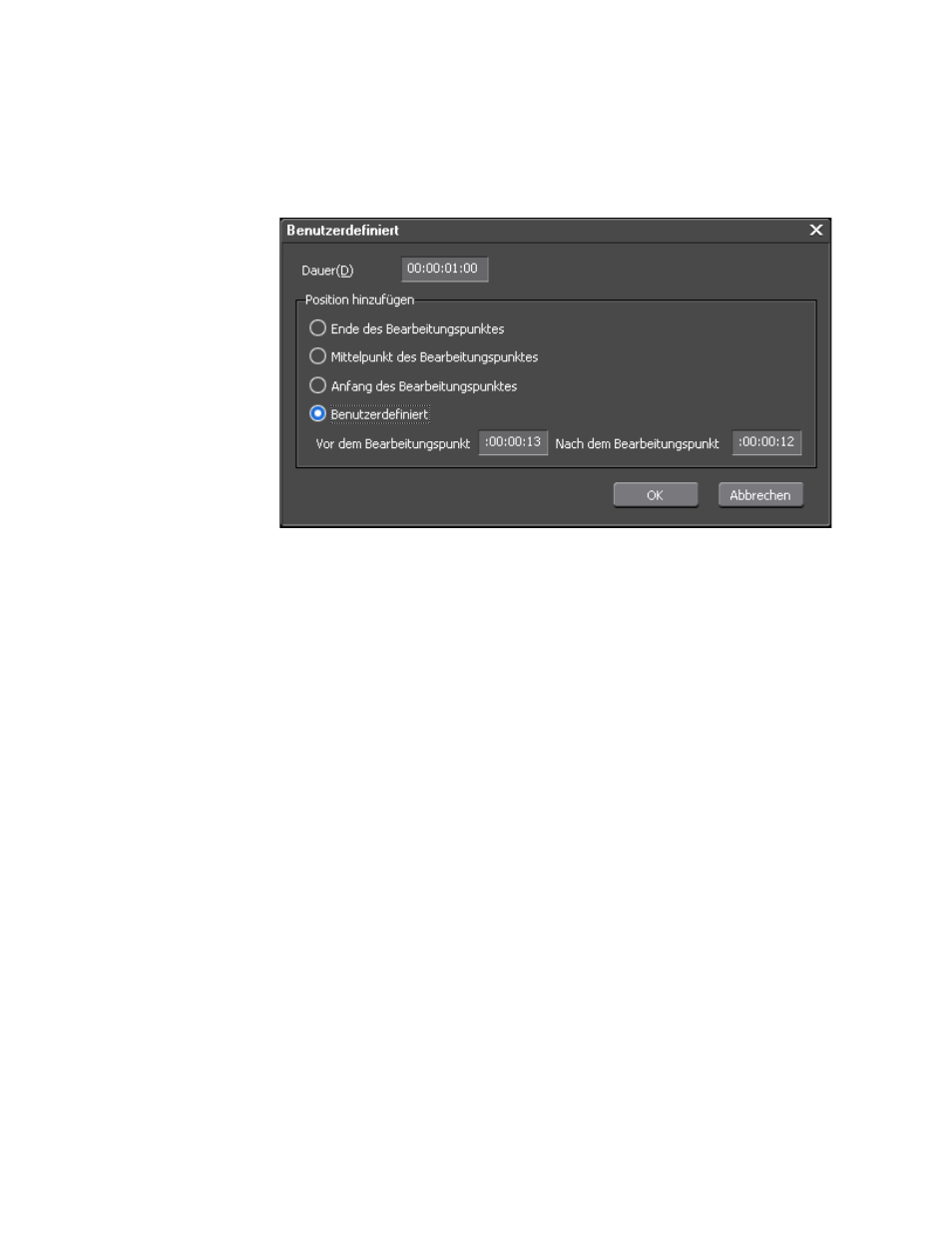
324
EDIUS NEO — Referenzhandbuch
Abschnitt 5 — Arbeiten mit der Timeline
Durch Auswahl der Menüoption "Benutzerdefiniert" wird das in
dargestellte Dialogfeld "Benutzerdefiniert" angezeigt.
Abbildung 320 Ziehen und Ablegen eines Übergangs mit der rechten Maustaste – Dialogfeld
"Benutzerdefiniert"
Je nach Status der Clips und Übergänge an der Stelle, an der der Übergang/
die Überblendung abgelegt wird, sind die Einstellungen in diesem
Dialogfeld aktiviert oder deaktiviert. Wählen Sie die gewünschten
Übergangsoptionen und klicken Sie auf
OK
, um den Übergang/die
Überblendung mit diesen Einstellungen zu platzieren.
Ziehen und Ablegen eines Übergangs mit der rechten Maustaste zwischen
Keyern
Wenn ein Übergang durch Ziehen und Ablegen bei gedrückter rechter
Maustaste zwischen Keyer-Effekten verschoben wird, wird ein ähnliches
Kontextmenü wie in
angezeigt. Die verfügbaren Optionen
hängen davon ab, ob Keyer-Übergänge bereits vorhanden sind oder nicht.
Wenn die Option "Benutzerdefiniert" aktiviert ist und ausgewählt wird,
wird das in
dargestellte Dialogfeld "Benutzerdefiniert"
angezeigt.